xbox360から吸い出してみた 実際に吸い出す方法
×
[PR]上記の広告は3ヶ月以上新規記事投稿のないブログに表示されています。新しい記事を書く事で広告が消えます。
コメント
ただいまコメントを受けつけておりません。
xbox360から吸い出してみた 実際に吸い出す方法
https://gameenjoy.game-waza.net/Entry/13/
前の記事で吸い出し(取り込み)について書いたが手順を何も書いてないので書いておこう。
USBメモリで吸い出す場合。
xbox360にUSBメモリを前面のコントローラーを挿すとこに入れて
①システム設定 データ保存機器の管理 そこからUSBメモリを選択するとフォーマット出来る
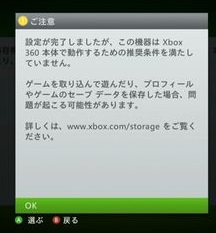
このようなメッセージが出るが一応使えることは使える。
自分の場合すぐ吸い出せなくなったが。
ホーム画面からディスクのカーソルに合わせてXボタンを押すとゲームをすぐプレイするか取り込むか出るので取り込むを選択、すると保存先を聞かれるのでUSBメモリを選択あとは待つだけだ。途中でエラーが出たりしたり、ディスクが読み込めないと出たらHDDに切り替えたほうがいい。
ちなみにUSBメモリは16GBぐらいしか対応してないとかで16GBのUSBメモリを使っていたが本体をアップデートしてなかったので最新バージョンにしたxbox360がどこまで対応しているかわからない。
xbox360本体をアップデートしてないと外付けHDD等一切反応しないので最新バージョンにしておこう。
ゲームを無事USBメモリに取り込めたらそれをそのままPCに挿す。
USBメモリの中身はダミーファイルというか弄れないようになってるので
USBXTAFGUI(https://digiex.net/threads/usbxtaf-xbox-360-usb-storage-explorer-xplorer-usbxtaf-v45-download.4046/)公式サイト
これをDLしよう。
Download Xbox 360 USB Storage Xplorer - Xtaf v45 これをクリック
DLしたらファイルを解凍しUSBXTAFGUI_v45.exeを起動。
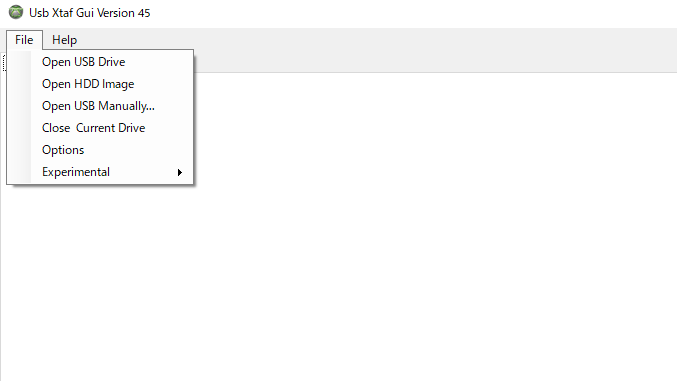
ファイルの一番上のOpen USB Driveを選択するとファイルの中身が見れる。
ファイルが見えたらファイル横の+マークを押して
Data patioin
Content
000000000000000
4IJKDj889FI
000004000 これを選択する
とこうなっていると思う、Contentの下の数字はゲームによって違う。
000004000を押して右クリックで一番上のExtractを押すとデスクトップにファイルが出てくる
押したあとは待たないといけないのだが保存中はバーなど一切表示されないのでUSBメモリ自体がアクセス中にLEDが光ったりするやつだった場合はアクセスランプが消えるまで待とう。
そんなのついてねぇよって人は結構待とう、実際に15分ぐらいまでば良いと思うがゲームによって容量違うのでアクセスランプついてるやつを使おう。
吸い出し完了してなくてもファイルが出てくる可能性があるので焦らず。
吸い出せたら英数字だけのフォルダと同じ英数字のファイル2つ。
やたら数字が長いがゲームによって違う。
このままだと使えないのでこれをISO化するソフトを使う。
God2ISO(https://digiex.net/threads/god2iso-xbox-360-games-on-demand-to-cd-image-converter.7115/)公式サイト
Download God (Games on Demand) 2 ISO 1.0.4 をクリックして保存
DLしたら解凍してGod2iso.exeを起動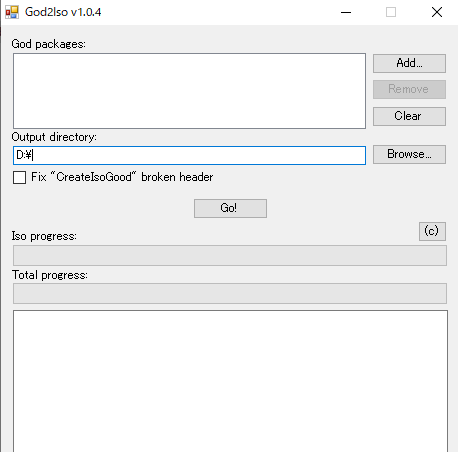
右のAddを選択し先程吸い出したファイルを指定、フォルダのほうじゃないぞ。
次は下の3つのBrowseを選択、出力先を指定
そのあと下の真ん中にあるGo!を押すとISO化が始まる
下の2つのバーが満タンになったら完了だ。
完了しても音がなったり勝手にファイルを開いたりは一切しない。
出来たISOファイルをxeniaで開いたらそれで起動出来るはずだ、起動出来ない場合USBメモリの吸い出すファイルが間違ってたりそもそも起動できないこともあるので色々試そう。
前の記事で吸い出し(取り込み)について書いたが手順を何も書いてないので書いておこう。
USBメモリで吸い出す場合。
xbox360にUSBメモリを前面のコントローラーを挿すとこに入れて
①システム設定 データ保存機器の管理 そこからUSBメモリを選択するとフォーマット出来る
このようなメッセージが出るが一応使えることは使える。
自分の場合すぐ吸い出せなくなったが。
ホーム画面からディスクのカーソルに合わせてXボタンを押すとゲームをすぐプレイするか取り込むか出るので取り込むを選択、すると保存先を聞かれるのでUSBメモリを選択あとは待つだけだ。途中でエラーが出たりしたり、ディスクが読み込めないと出たらHDDに切り替えたほうがいい。
ちなみにUSBメモリは16GBぐらいしか対応してないとかで16GBのUSBメモリを使っていたが本体をアップデートしてなかったので最新バージョンにしたxbox360がどこまで対応しているかわからない。
xbox360本体をアップデートしてないと外付けHDD等一切反応しないので最新バージョンにしておこう。
ゲームを無事USBメモリに取り込めたらそれをそのままPCに挿す。
USBメモリの中身はダミーファイルというか弄れないようになってるので
USBXTAFGUI(https://digiex.net/threads/usbxtaf-xbox-360-usb-storage-explorer-xplorer-usbxtaf-v45-download.4046/)公式サイト
これをDLしよう。
Download Xbox 360 USB Storage Xplorer - Xtaf v45 これをクリック
DLしたらファイルを解凍しUSBXTAFGUI_v45.exeを起動。
ファイルの一番上のOpen USB Driveを選択するとファイルの中身が見れる。
ファイルが見えたらファイル横の+マークを押して
Data patioin
Content
000000000000000
4IJKDj889FI
000004000 これを選択する
とこうなっていると思う、Contentの下の数字はゲームによって違う。
000004000を押して右クリックで一番上のExtractを押すとデスクトップにファイルが出てくる
押したあとは待たないといけないのだが保存中はバーなど一切表示されないのでUSBメモリ自体がアクセス中にLEDが光ったりするやつだった場合はアクセスランプが消えるまで待とう。
そんなのついてねぇよって人は結構待とう、実際に15分ぐらいまでば良いと思うがゲームによって容量違うのでアクセスランプついてるやつを使おう。
吸い出し完了してなくてもファイルが出てくる可能性があるので焦らず。
吸い出せたら英数字だけのフォルダと同じ英数字のファイル2つ。
やたら数字が長いがゲームによって違う。
このままだと使えないのでこれをISO化するソフトを使う。
God2ISO(https://digiex.net/threads/god2iso-xbox-360-games-on-demand-to-cd-image-converter.7115/)公式サイト
Download God (Games on Demand) 2 ISO 1.0.4 をクリックして保存
DLしたら解凍してGod2iso.exeを起動
右のAddを選択し先程吸い出したファイルを指定、フォルダのほうじゃないぞ。
次は下の3つのBrowseを選択、出力先を指定
そのあと下の真ん中にあるGo!を押すとISO化が始まる
下の2つのバーが満タンになったら完了だ。
完了しても音がなったり勝手にファイルを開いたりは一切しない。
出来たISOファイルをxeniaで開いたらそれで起動出来るはずだ、起動出来ない場合USBメモリの吸い出すファイルが間違ってたりそもそも起動できないこともあるので色々試そう。
PR
コメント
ただいまコメントを受けつけておりません。
amazonゲームランキング
プロフィール
HN:
No Name Ninja
性別:
非公開
最新記事
(06/20)
(06/20)
(08/01)
(02/26)
(03/06)
広告
おすすめのゲーム
 | 電撃文庫 FIGHTING CLIMAX 特典 電撃文庫 FIGHTING CLIMAX MAGAZINE 付 新品価格 |
 | 新品価格 |

